- Автор Abigail Brown [email protected].
- Public 2023-12-17 06:53.
- Соңғы өзгертілген 2025-01-24 12:15.
Нені білу керек
- IOS қолданбасын уақытша өшіру үшін: Басқару орталығына өтіп, Bluetooth белгішесін түртіңіз.
- IOS жүйесін біржола өшіру үшін: Параметрлер > Bluetooth тармағына өтіп, Bluetooth ауыстырыңызөшірулі.
- Android жүйесінде: Параметрлер > Қосылған құрылғылар > Байланыс теңшелімдері4 5 643 тармағына өтіңіз Bluetooth. Bluetooth өшірулі.
Бұл мақала Android құрылғысында немесе iPhone құрылғысында Bluetooth өшіру жолын түсіндіреді. Бұл ақпарат iOS 14 және iOS 12 және Android 10 және одан кейінгі нұсқаларына қолданылады.
iPhone-да Bluetooth функциясын уақытша өшіру жолы
Егер iPhone құрылғысынан құлаққапты немесе басқа Bluetooth керек-жарағын ғана ажыратқыңыз келсе, мұны Басқару орталығы арқылы жасауға болады.
iPhone телефонындағы Басқару орталығына кіру үшін саусағыңызды жоғарғы оң жақ бұрыштан төмен қарай (iOS 12 және одан кейінгі нұсқаларында) немесе экранның төменгі жағынан жоғары сырғытыңыз (iOS жүйесінің бұрынғы нұсқаларында).
Басқару орталығы экран жарықтығы, Bluetooth, Wi-Fi және Мазаламау функциясы үшін кейбір жылдам параметрлерді көрсетеді. Барлық Apple емес құрылғыларды ажырату үшін Bluetooth белгішесін түртіңіз.
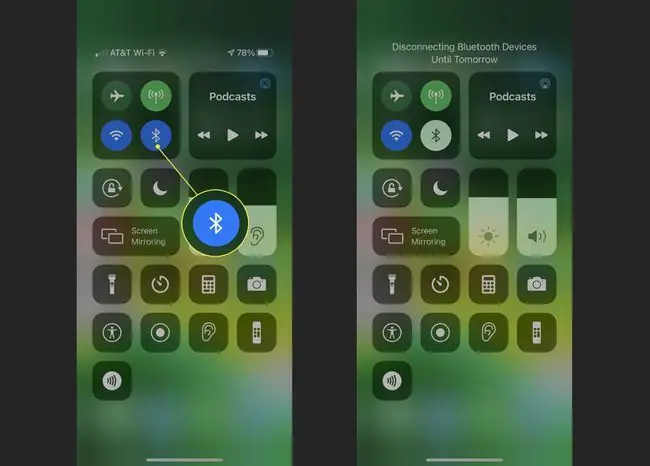
Нәтижедегі экран ақ фонда Bluetooth белгішесін көрсетеді және "Bluetooth құрылғыларын ертеңге дейін ажырату" хабарын көрсетеді, сондықтан бұл опция тұрақты емес.
Бұл ауыстырып-қосқыш құлаққапты ажырату мақсатына жетуі мүмкін, бірақ Apple Watch, Apple Pencil және Mac Handoff мүмкіндігі сияқты кейбір қосымша функциялар мен қызметтер үшін Bluetooth радиосын қосулы қалдырады.
iOS жүйесінде Bluetooth-ды біржола өшіру жолы
Bluetooth-ты толығымен өшіргіңіз келсе, мұны iPhone параметрлері қолданбасында жасайсыз. Көптеген пайдаланушылар Басқару орталығы арқылы ішінара Bluetooth функциясын өшіруге қанағаттанатын болса, ешбір Bluetooth құрылғыларын немесе Mac Handoff функциясын пайдаланбайтындар батареяның қызмет ету мерзімін ұзарту үшін радионы толығымен өшіргісі келуі мүмкін.
Параметрлер қолданбасында Bluetooth таңдаңыз, содан кейін жанындағы қосқышты түртіңіз. Оны толығымен өшіру үшін Bluetooth. Алынған экран AirPlay, AirDrop, Find My, Локация қызметтері және Ауру жұқтырғандармен байланыс туралы хабарландырулар Bluetooth қолданатынын ескертеді.
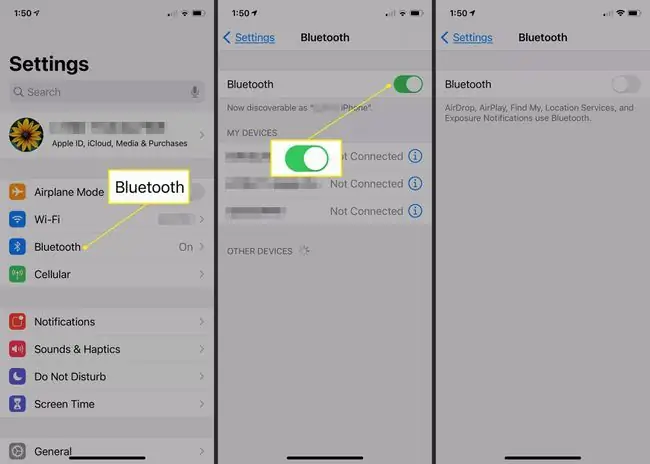
Android жүйесінде Bluetooth функциясын қалай өшіруге болады
Әртүрлі Android смартфон өндірушілерінің арқасында Bluetooth өшіру құрылғылар арасында әр түрлі болады. Дегенмен, Android құрылғысында Bluetooth функциясын өшіруді таңдасаңыз, оны қайта қосуды шешкенше ол біржола өшеді.
Android құрылғысында Bluetooth функциясын өшірудің бір жолы Күй жолағы арқылы. Күй жолағын көрсету үшін экранның жоғарғы жағынан төмен қарай сырғытыңыз және орнын табу үшін қайтадан төмен сырғытыңыз және оны қосу немесе өшіру үшін Bluetooth түймесін түртіңіз.
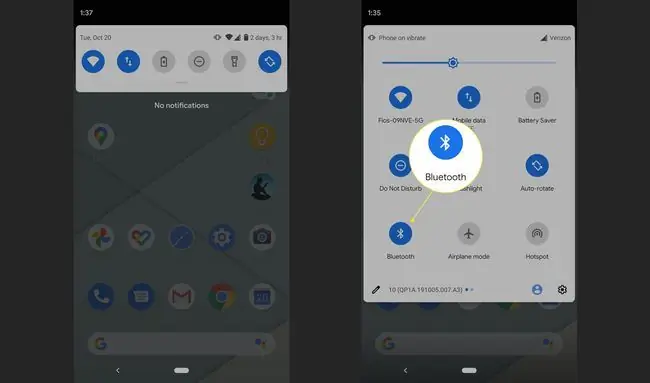
Android құрылғысының Bluetooth қызметін өшірудің тағы бір мүмкіндігі - Параметрлер қолданбасы. Оны іске қосып, Қосылған құрылғылар > Қосылым теңшелімдері > Bluetooth Құрылғыны өшіру қосқышын белсендіру түймесін түртіңіз. Bluetooth функциясы.
Батареяның қызмет ету мерзімін ұзартуға көмектесумен қатар, Bluetooth өшіру ықтимал бұзу схемаларының алдын алады. Бір кең таралған Android Bluetooth бұзуы BlueBorne ретінде белгілі; ол пайдаланушыларға құрылғыңызға рұқсатсыз кіруге мүмкіндік береді. Қолданбаған кезде Bluetooth оны өшіру жалпы қауіпсіздікті жақсартады.






